Kakav postupak dllHost.Exe com surogat zašto učitava procesor ili uzrokuje pogreške
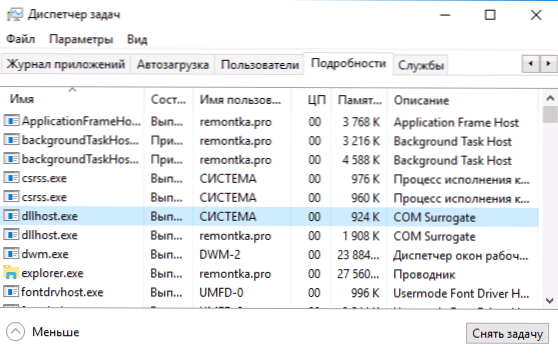
- 2783
- 811
- Miss Kirk Mante
U zadacima Windows 10, 8 ili Windows 7 možete pronaći postupak dllhost.Exe, u nekim slučajevima može uzrokovati veliko opterećenje procesora ili pogreške poput: Rad programa COM surogat je zaustavljen, naziv Dallhost Competitive Application.Exe.
U ovim se uputama detaljno o tome što je za program za surogat COM moguće izbrisati dllhost.exe i zašto ovaj postupak uzrokuje pogrešku "rad programa je zaustavljen".
Što je DllHost postupak za.Exe
Com surogat postupak (dllhost.exe) - "Intermedijarni" sistemski postupak koji vam omogućuje povezivanje objekta COM (komponentni objekt) kako biste proširili značajke programa u sustavu Windows 10, 8 i Windows 7.
Primjer: Prema zadanim postavkama, Windows vodič ne prikazuje minijature za ne standardne formate video ili slika ili slike. Međutim, prilikom instaliranja relevantnih programa (Adobe Photoshop, Corel crtanje, gledatelji fotografija, kodeci za video i slične), ovi programi registriraju svoje COM objekti u sustavu, a vodič, koristeći postupak COM surogat, povezan je s njima i koristi za prikaz minijatura u svom prozoru.
Ovo nije jedina opcija kada se koristi dllhost.exe, ali najčešće i, istodobno, najčešće uzrokovane pogreške "završilo je rad COM surogata" ili veliko opterećenje procesora. Činjenica da se više od jednog DllHost procesa može istovremeno prikazati u dispečeru zadataka.exe - normalno (svaki program može pokrenuti vlastitu kopiju postupka).
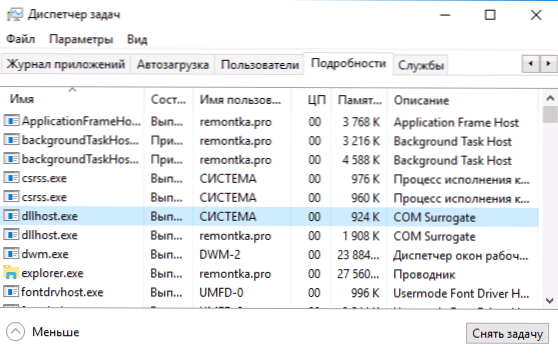
Izvorna datoteka procesa nalazi se u C: \ Windows \ System32. Izbriši dllhost.Exe je nemoguće, ali obično postoje mogućnosti za ispravljanje problema uzrokovanih tim postupkom.
Zašto dllhost.Exe com surogat učitava procesor ili uzrokuje pogrešku "zaustavio je rad programa COM surogat" i kako ga popraviti
Najčešće se veliko opterećenje na sustavu ili nagli prekid COM surogat postupka događa kada otvorite određene mape koje sadrže video ili foto datoteke u Windows vodiču, iako to nije jedina opcija: ponekad također uzrokuje da se pogreške pokrenu treće - zabavni programi.
Najčešći razlozi za ovo ponašanje:
- Program treće strane je pogrešno registrirao COM objekti ili oni rade pogrešno (nespojivost s trenutnim verzijama sustava Windows, zastarjela).
- Zastarjeli ili pogrešno radni kodeci, posebno ako se problem pojavljuje prilikom crtanja minijatura u vodiču.
- Ponekad - rad virusa ili zlonamjernih programa na računalu, kao i oštećenje sustava sustava Windows.
Koristeći točke oporavka, uklanjanje kodeka ili programa
Prije svega, ako je veliko opterećenje procesora ili pogrešaka "nedavno zaustavio rad programa COM surogat, pokušajte koristiti točke oporavka sustava (vidi. Točke oporavka Windows 10) ili, ako znate, nakon instaliranja programa ili kodeka postoji pogreška, pokušajte ih ukloniti na upravljačkoj ploči - programi i komponente ili, u sustavu Windows 10, u parametrima - aplikacije.
Napomena: Čak i ako se pogreška pojavila davno, ali događa se pri otvaranju mapa s videozapisima ili slikama u vodiču, prije svega, pokušajte izbrisati instalirane kodeke, na primjer, K-Lite Codec Pack, budite sigurni Ponovno pokrenite računalo po završetku uklanjanja.
Oštećene datoteke
Ako je veliko opterećenje procesora iz dllhosta.Exe se pojavljuje kada se u vodiču otvori određena mapa, možda u njemu postoji oštećena medijska datoteka. Jedan, iako ne uvijek radi na načinima identificiranja takve datoteke:
- Otvorite monitor resursa sustava Windows (pritisnite tipke Win+R, unesite Remon i kliknite Enter. Možete koristiti i pretraživanje na Ploči za Windows 10).
- Na kartici CPU označite postupak dllhost.Exe, a zatim provjerite (obratite pažnju na širenje), bilo da postoje video ili slike na popisu datoteka u odjeljku "Povezani moduli". Ako je ovo prisutno, onda s velikom vjerojatnošću, ta datoteka uzrokuje problem (možete ga pokušati izbrisati).
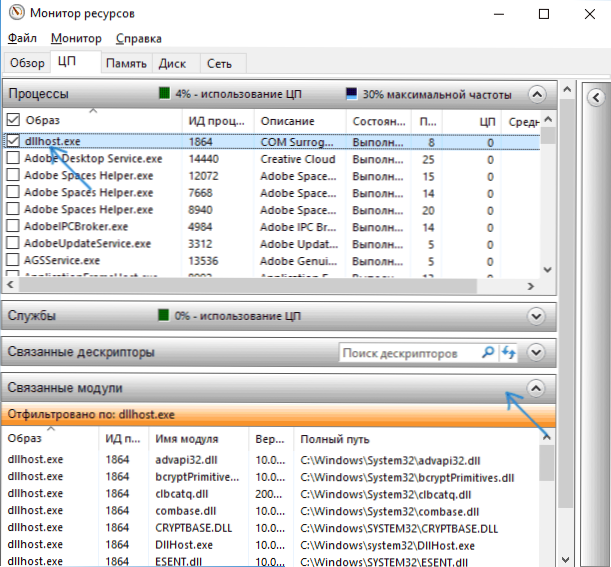
Također, ako se pojave problemi COM surogata prilikom otvaranja mapa s određenim određenim vrstama datoteka, tada su COM objekti registrirani od strane programa odgovorni za otvaranje ove vrste datoteka mogu biti krivi: možete provjeriti je li problem rezerviran nakon uklanjanja ovog programa (i, po mogućnosti, ponovno pokretanje računala nakon uklanjanja).
COM pogreške u registraciji
Ako prethodne metode ne pomažu, možete pokušati popraviti pogreške COM objekata u sustavu Windows. Metoda ne dovodi uvijek do pozitivnog rezultata, također može dovesti do negativnog, pa toplo preporučujem stvaranje točke obnove sustava prije nego što ga koristite.
Da biste automatski ispravili takve pogreške, možete koristiti program CCleaner:
- Na kartici Register označite stavku "Errors ActiveX i klasa", kliknite "Traži probleme".
- Provjerite jesu li odabrani elementi pogrešaka "ActiveX/COM" i kliknite "Popravi odabrano".
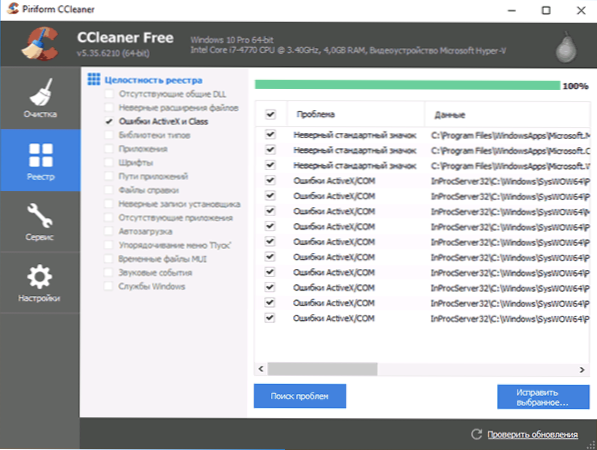
- Složite se s održavanjem sigurnosne kopije zapisa izbrisanih registra i naznačite put očuvanja.
- Nakon korekcije, ponovno pokrenite računalo.
Pojedinosti o CCleaner -u i gdje preuzeti program: Koristite ccleaner s korist.
Dodatni načini popravljanja COM surogatnih pogrešaka
Zaključno, neke dodatne informacije koje mogu pomoći u ispravljanju problema s dllhostom.EXE, ako problem još nije uspio riješiti problem:
- Slijedite računalo za štetne programe s alatima poput ADWCLeaner (kao i upotrebom antivirusa).
- Sama Dallhost datoteka.EXE obično nije virus (ali problemi s njim mogu uzrokovati zlonamjerni softver pomoću COM surogata). Međutim, ako sumnjate, provjerite je li procesna datoteka u C: \ Windows \ System32 \ (Desno - kliknite postupak u dispečeru zadataka - otvorite postavke datoteke) i ima digitalni potpis Microsofta (desnom tipkom miša kliknite datoteku - Svojstva). Ako sumnje ostanu, vidi. Kako provjeriti Windows procese za viruse.
- Pokušajte provjeriti integritet datoteka sustava Windows.
- Pokušajte isključiti dllhost.EXE (samo za 32 -bit sustava): Idite na upravljačku ploču - sustav (ili desnom tipkom miša kliknite na ovo računalo - "Svojstva"), na lijevoj strani odaberite "Dodatni parametri sustava", na kartici "Dodatno" u "Svađama "Odjeljak Kliknite" Parametri "i otvorite karticu" Prevencija izvršavanja podataka ". Odaberite "Uključite DEP za sve programe i usluge, osim u nastavku", kliknite gumb "Dodaj" i navedite put do datoteke C: \ Windows \ System32 \ DllHost.Exe. Primijenite postavke i ponovno pokrenite računalo.
I na kraju, ako ništa nije pomoglo, a vi imate Windows 10, možete pokušati resetirati sustav tijekom spremanja podataka: Kako resetirati Windows 10.
- « Kako otvoriti upravitelj uređaja Windows 10
- Inhibira video na mreži u pregledniku - što učiniti? »

